标签:关闭 联系 点击 info 不可 没有 http 录制 下载安装
如今出门在外,必不可少的就是手机,如果没有了手机,每个人都会感觉没有安全感,感觉和世界失去了联系,我们每天每个人都在使用手机,但是作为华为手机用户的你,了解华为P20无线投屏到电脑是怎么操作的吗?

使用工具:
手机&投屏
迅捷录屏大师
方法/步骤:
1、首先分别在手机和电脑上安装迅捷录屏大师,然后能在桌面上会出现这个软件的图标,如图所示;
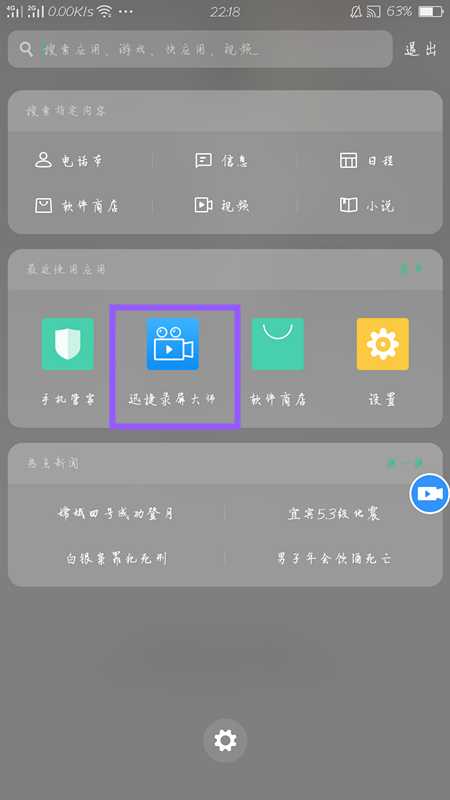
2、下载安装完成之后,我们在手机上打开这款软件,点击底部菜单栏的[投屏],进入投屏页面。如图所示;
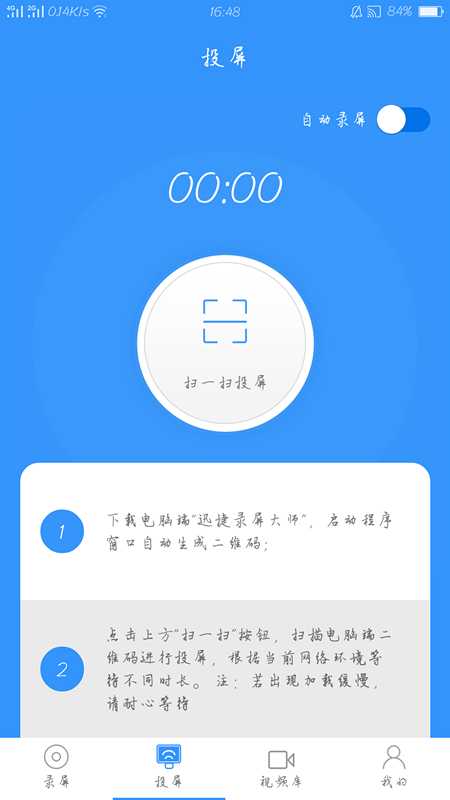
3、然后我们点击[扫一扫投屏],将扫描框对准电脑上的二维码开始扫描,如图所示;
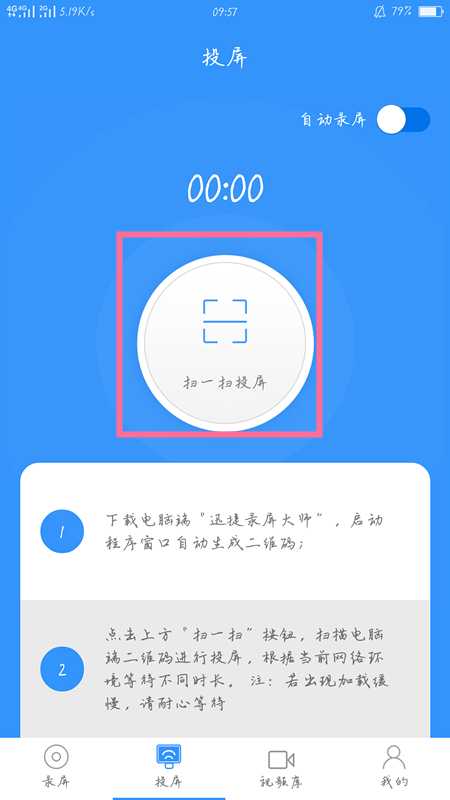
4、扫描连接成功之后,电脑屏幕上就会显示手机屏幕上的画面内容了。如图便是手机屏幕在电脑上显示的画面。

5、如果想在投屏的同时进行录屏,我们可以点击软件右上角的[自动录屏],这样在投屏成功之后,便会自动开启录屏。
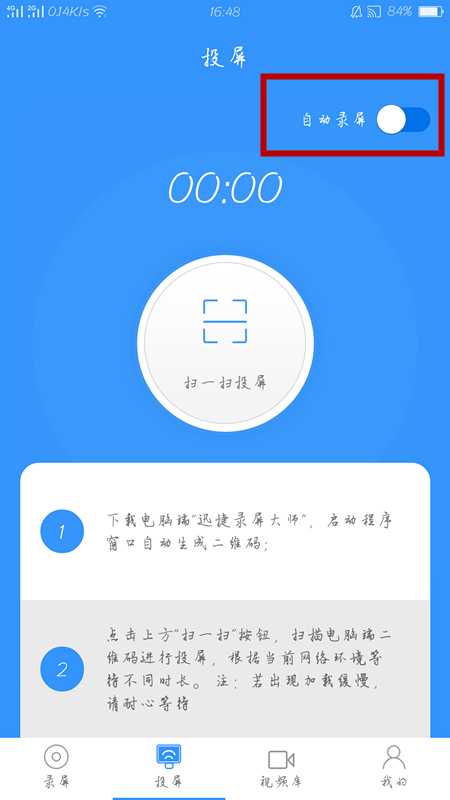
6、之后投屏结束,我们可以关闭电脑上的投屏窗口或者是点击手机软件中的[停止投屏]来结束本次投屏。
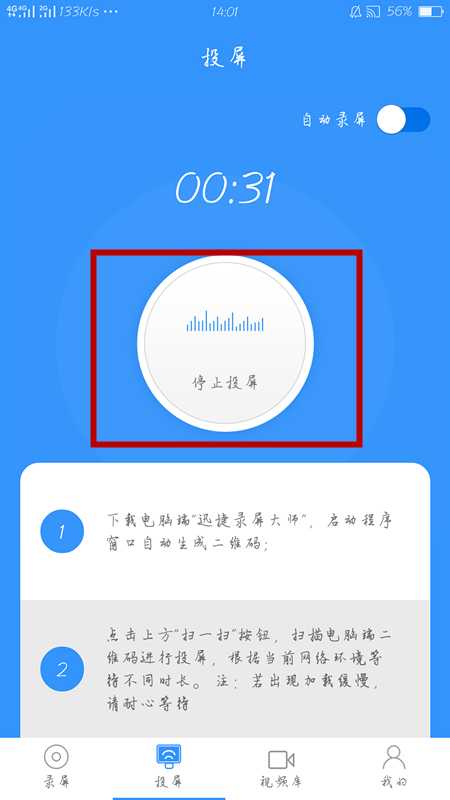
7、最后我们可以在[视频库]中查看我们投屏时录制的画面,点击右边的[分享]可以将视频分享给我们的好友。
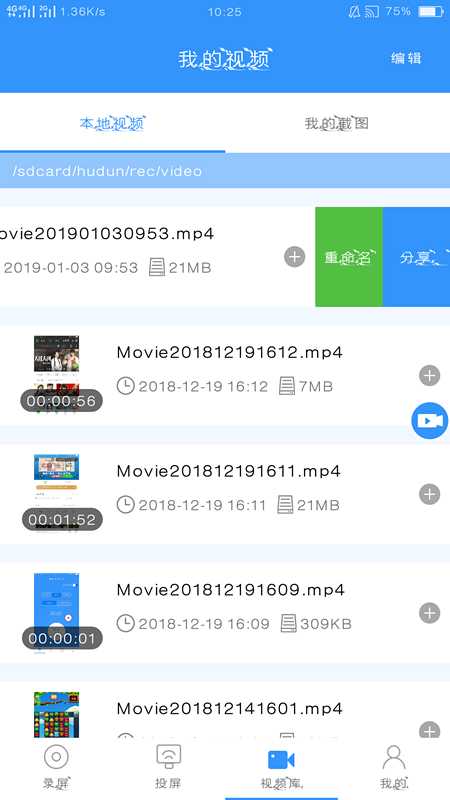
以上便是华为P20无线投屏到电脑的全部步骤了,方法简单操作,新手一看就会的步骤讲解,希望你们喜欢。
标签:关闭 联系 点击 info 不可 没有 http 录制 下载安装
原文地址:https://www.cnblogs.com/ws1234/p/10240377.html